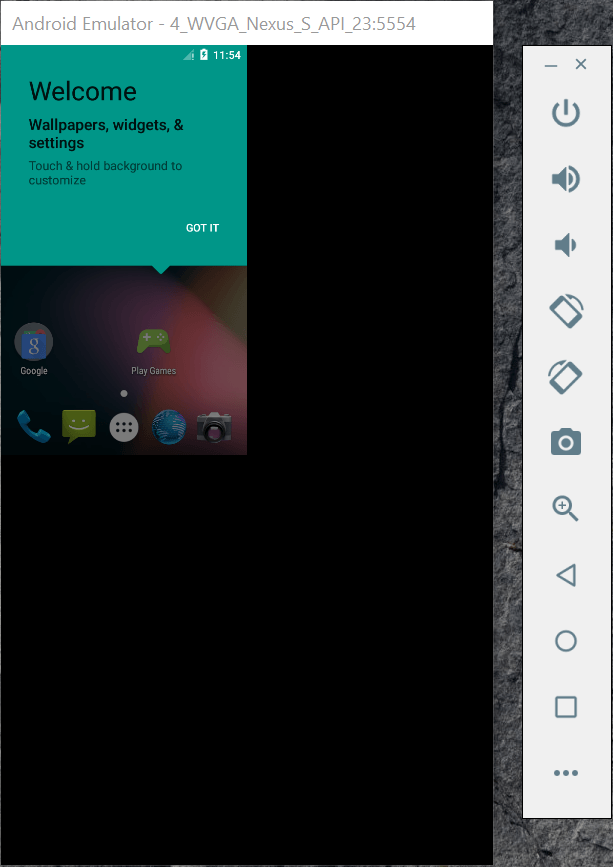Проблема масштабирования эмулятора Android AVD в Windows 10
Я на Windows 10, Andorid Studio 2.3.3, я создал Android AVD с нижеуказанной конфигурацией, но дисплей не будет масштабироваться должным образом, дисплей будет только в углу.
Name: 4_WVGA_Nexus_S_API_23
CPU/ABI: Google APIs Intel Atom (x86)
Path: C:\Users\user\.android\avd\4_WVGA_Nexus_S_API_23.avd
Target: google_apis [Google APIs] (API level 22) Skin: 480x800
SD Card: C:\Users\user\.android\avd\4_WVGA_Nexus_S_API_23.avd\sdcard.img hw.dPad: no
runtime.network.speed: full
hw.accelerometer: yes
hw.device.name: 4in WVGA (Nexus S)
vm.heapSize: 48
skin.dynamic: yes
hw.device.manufacturer: Generic
hw.gps: yes
hw.initialOrientation: Portrait
skin.path.backup: _no_skin
image.androidVersion.api: 22
hw.audioInput: yes image.sysdir.1: system-images\android-22\google_apis\x86\
tag.id: google_apis
showDeviceFrame: no
hw.camera.back: emulated
hw.mainKeys: yes
AvdId: 4_WVGA_Nexus_S_API_23
hw.camera.front: emulated
hw.lcd.density: 240
avd.ini.displayname: 4
WVGA (Nexus S) API 23 hw.gpu.mode: auto
hw.device.hash2: MD5:380daa949ffbfa516f53f3f58637c4b3 hw.ramSize: 512
hw.trackBall: no PlayStore.enabled: false hw.battery: yes
hw.cpu.ncore: 2
hw.sdCard: yes
tag.display: Google APIs
runtime.network.latency: none
hw.keyboard: yes hw.sensors.proximity: yes disk.dataPartition.size: 800M
hw.sensors.orientation: yes
avd.ini.encoding: UTF-8
hw.gpu.enabled: yes
Любая идея о том, как проблема масштабирования может быть решена?
1 ответ
Итак, вам нужно отключить масштабирование Windows 10 для этого приложения. Во время работы найдите его в диспетчере задач. Щелкните правой кнопкой мыши "Эмулятор Android - [Имя устройства]" и выберите расположение открытого файла. Теперь вы должны увидеть папку с выделенным исполняемым файлом эмулятора. Теперь щелкните правой кнопкой мыши exe и откройте свойства. Затем перейдите во вкладку "Совместимость". Теперь откройте "Изменить настройки высокого разрешения". Вот где происходит волшебство. Используйте эти настройки. Следует отметить, что масштабирование выполняется "Системой", это означает, что мы не будем доверять qemu масштабирование (которое он игнорирует и вызывает проблему) 
Я столкнулся с той же проблемой. В окне "Конфигурация виртуального устройства" установите " Эмулированная производительность" на " Программное обеспечение".
Похоже, что если вы используете аппаратное ускорение, масштабирование идет совсем не так.
Удачи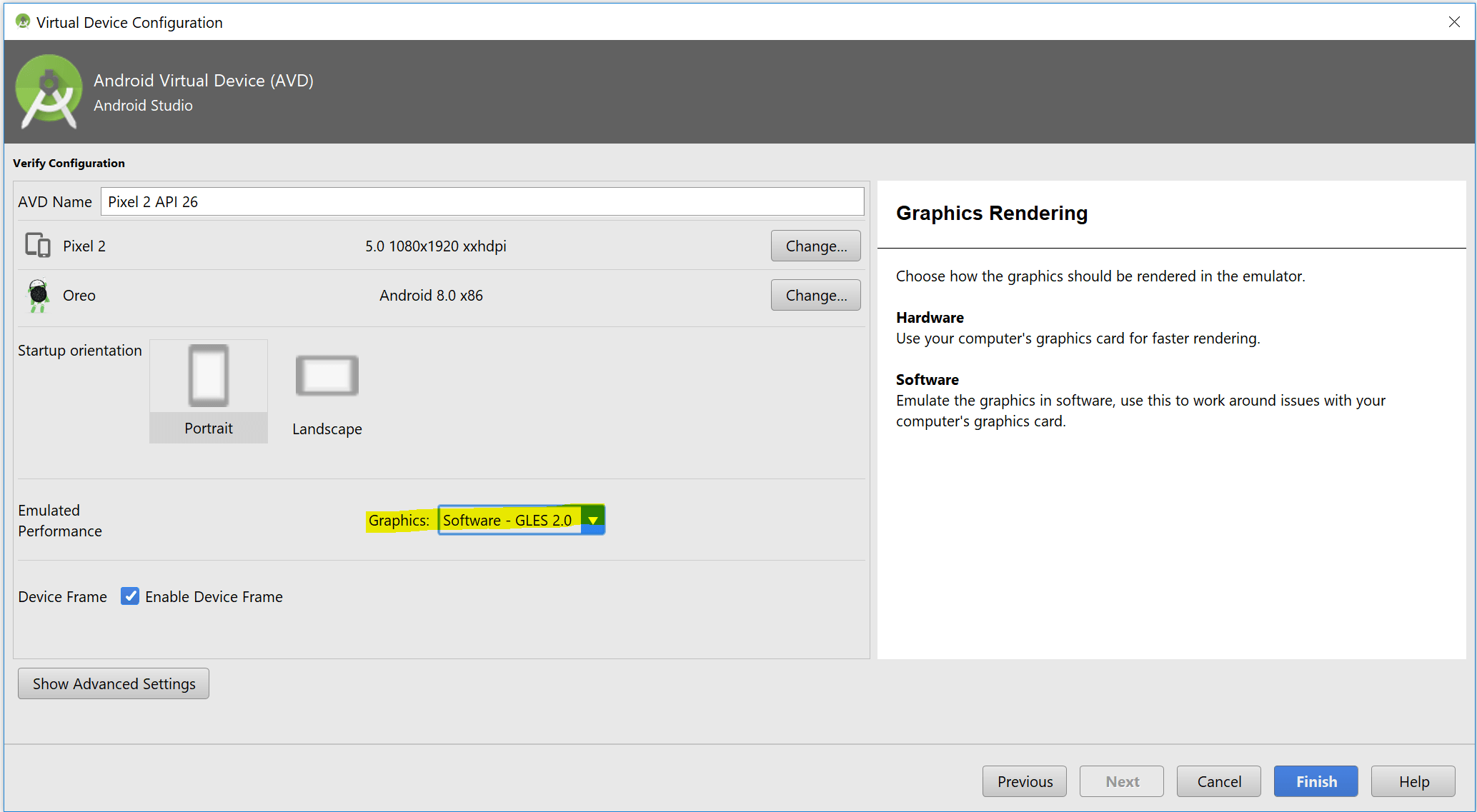
* Примечание: из того, что я смог проверить сам, уровень SDK 24 - это самый высокий уровень, который вы можете получить с программным ускорением. Если вы попытаетесь запустить SDK 26 или 27, вы увидите странные артефакты или линии на экране вашего симулятора. Это решение не идеально, но, по крайней мере, оно более удобно, чем мини-экран, который вы получаете с аппаратным ускорением.